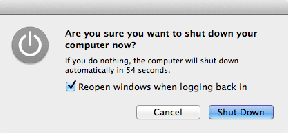9 parimat viisi, kuidas parandada, et iPhone ei saa teksti
Miscellanea / / November 29, 2021
Apple iPhone on hea näide tootest „See lihtsalt töötab”. Kuid selle põhifunktsioonid võivad teid häirida kõne ebaõnnestus viga või telefon ei saada ega võta vastu teksti. See on üsna tüütu, kui teie iPhone ei saa tekstisõnumeid, kui ootate oma pangalt OTP-d või kelleltki teksti. Lugege postitust, et saada teada, kuidas probleemi tõrkeotsingut teha.

Tekstisõnumite funktsiooni iPhone'is võivad mõjutada mitmed tegurid. Oleme selle probleemi lahendamiseks koostanud hulga lahendusi. Alustame.
Samuti teemal Guiding Tech
1. Lennurežiimi lubamine ja keelamine
See trikk on üks levinumaid viise tüütute võrguga seotud probleemide lahendamiseks iPhone'is. Siin on, mida peate tegema.
Samm 1: Minge iPhone'i avakuvale ja tõmmake juhtimiskeskus ülemisest paremast nurgast alla.
Need, kes kasutavad vana iPhone'i mudelit füüsilise kodunupuga, peavad juhtkeskusele juurdepääsuks kasutama alt üles pühkimisliigutust.
2. samm: Lennurežiimi leiate menüüst. Lülitage see sisse, oodake mõni sekund ja lülitage see välja.

Nüüd saate paluda teisel isikul teile uuesti sõnum saata.
2. Taaskäivitage iPhone
See on veel üks levinud meetod iPhone'i väikeste veidruste tõrkeotsinguks. Hoidke toitenuppu ja helitugevuse suurendamise/ vähendamise nuppu korraga all ning taaskäivitage iPhone.
Kui nägime tekstisõnumit, mis ei saanud iPhone'i tõrget, tegi see trikk meie jaoks imet.
3. Kontrollige võrguühendust
Kui asute piirkonnas, kus leviala on madal või puudub, ei saa te iPhone'iga tekstsõnumeid saata ega vastu võtta.

Veenduge, et teil oleks piisavalt head ribad, mis näitavad iPhone'i võrguühenduse tugevust. Kontrollige ülemist paremat nurka ja võrgu tugevust operaatori nime kõrval.
4. Värskendage operaatori sätteid
Teie kohalik operaator annab regulaarselt värskendusi välja, et tagada teie iPhone'i veatu kõne- ja tekstisõnumifunktsioon. Kui need operaatori seaded on aegunud, võib see häirida iPhone'i tekstsõnumeid. Järgige allolevaid samme, et värskendada iPhone'i operaatori seadeid.
Samm 1: Avage iPhone'is rakendus Seaded.
2. samm: Avage menüü Üldine > Teave.
3. samm: Kerige alla jaotiseni Isiklik ja leiate võrgu nime ja praeguse võrgupakkuja versiooni.


4. samm: Puudutage valikut Network Provider ja see värskendatakse uusimale saadaolevale versioonile.
Samuti teemal Guiding Tech
5. Luba MMS-sõnumid
Kui teine inimene üritab saata fotot või videot tekstsõnumina, peate menüüst Seaded sisse lülitama MMS-sõnumid. Ilma selleta ei saa te oma iPhone'i sõnumit vastu võtta.
Samm 1: Avage oma iPhone'is rakendus Seaded.
2. samm: Liikuge jaotisse Sõnumid.
3. samm: Kerige alla jaotiseni SMS/MMS ja lubage MMS-sõnumside lüliti.


6. Võrguseadete lähtestamine
IPhone'i sisseehitatud võrguseadete lähtestamise suvandi abil saate telefoni võrguprobleeme lahendada. Siin on, kuidas seda kasutada.
Samm 1: Avage iPhone'is rakendus Seaded.
2. samm: Avage menüü Üldine > Lähtesta.


3. samm: Puudutage nuppu Lähtesta võrguseaded ja oletegi valmis.
7. Keela/luba iMessage
See on veel üks trikk, mis on töötanud paljude kasutajate jaoks, kes seisavad silmitsi iPhone'iga, kes ei saa tekstisõnumiga probleeme. Üks saab keelata iMessage ja seejärel lubage see probleemi tõrkeotsinguks uuesti.
Samm 1: Avage iPhone'is rakendus Seaded.
2. samm: Minge jaotisse Sõnumid ja keelake iMessage'i lüliti.


3. samm: Luba see uuesti.
Nüüd paluge teisel poolel oleval inimesel tekstsõnum uuesti saata.
8. Kustutage ebaolulised sõnumid
Kui teie iPhone'i salvestusruumi on vähe, peaksite kaaluma vanade sõnumite seadmest kustutamist.
Nende käsitsi kustutamiseks ei pea te sõnumeid ega vestlusi valima. Apple pakub ilusat viisi vanade sõnumite eemaldamiseks iPhone'ist.
Samm 1: Avage iPhone'is rakendus Seaded.
2. samm: Liikuge jaotisse Sõnumite ajalugu > Säilita sõnumid.


3. samm: Vaikimisi on see igavesti.
Valige 30 päeva või aasta ja iOS küsib vanade sõnumite kustutamiseks kinnitust. Kustutage need ja vabastage ruumi uute sõnumite saabumiseks.

9. Värskendage iPhone'i
Teie iPhone ei saa tekstsõnumeid vastu võib olla tingitud a Apple'i välja antud lollakas ehitus. Ettevõte lahendab sellised silmatorkavad probleemid tavaliselt kiiresti.

Peate telefoni värskendama uusimale versioonile, mis on saadaval menüüs Sätted > Üldine > Tarkvaravärskendus.
Samuti teemal Guiding Tech
Alustage iPhone'is tekstsõnumite vastuvõtmist
Kui iPhone ei saa tekstsõnumeid vastu võtta, võib see teile kriimustada. Järgige ülaltoodud samme ja otsige probleemi kiiresti. Oleme kindlad, et see säästab reisi Apple'i poodi.
Järgmisena: Kas teil on probleeme iPhone'i leviala funktsiooniga? Lugege allolevat postitust, et saada teada, miks see juhtub ja kuidas probleemi lahendada.